лабораторные работы. Лабораторная работа Продажа билетов в кинотеатре. Лабораторная работа Продажа билетов в кинотеатре. Простейший пример программирования баз данных
 Скачать 0.62 Mb. Скачать 0.62 Mb.
|
|
Лабораторная работа Продажа билетов в кинотеатре. Простейший пример программирования» баз данных Постановка задачи Написать программу учета проданных билетов в кинотеатре с одним залом в течение одного дня. Результат – файл базы данных (БД, по англ. – DB, Data Base), содержащий набор записей с полями: время сеанса, ряд и место каждого из проданных билетов. Решение Создадим в MS Access заготовку базы данных – файл kino.accdb c одной таблицей кино1, сохраним его в любом месте на диске, например: D:\БазыДанных\Data\kino.accdb. 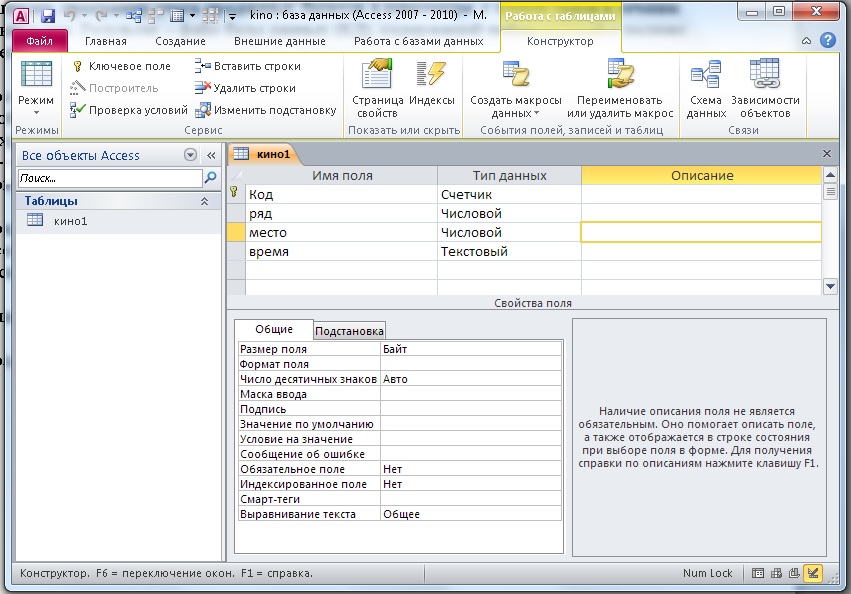 Перейдем к проектированию. Создадим в Visual Studio 2017 проект с именем КИНО. На форме разместим два элемента управления: dataGridView1 и кнопку button1 («Обновить»). Первый элемент будем использовать не только для представления (View) данных таблицы кино1, но, как окажется, и для ее изменения. Вид формы представлен ниже. 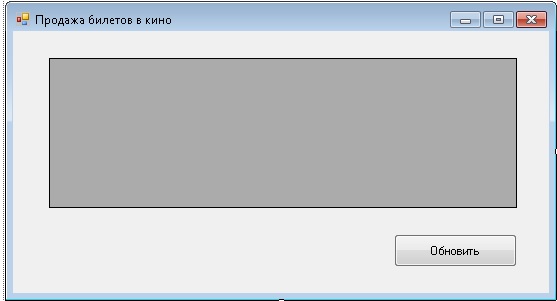 Сохраним проект, например в папке D:\КИНО. Запустив проект на выполнение, мы увидим ту же картину – пока от такого приложения пользы никакой. Свяжем нашу БД с dataGridView1. Щелкнем по компоненту dataGridView1. В правом верхнем углу появится маленький треугольник, нажав на который вы вызовете меню «Задачи» этого элемента. 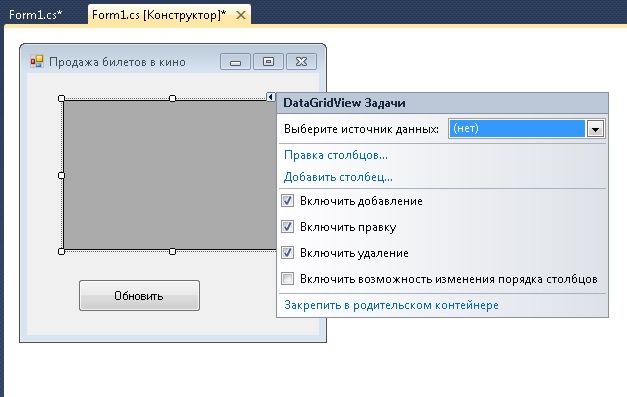 Не изменяйте пункты «Включить … », они то и как раз обеспечат нам добавление новых записей, их правку и даже удаление. Возможность изменения порядка столбцов оставьте не отмеченной, пользователю – кассиру эта функция вредна. В окне «Выберите источник данных» откройте вкладку и выберите позицию внизу «Добавить источник данных проекта». Откроется окно «Мастер настройки источника данных», в котором выберите позицию «База данных» и нажмите кнопку «Далее». Откроется окно «Выбор модели базы данных», в котором выберите «Набор данных» и также нажмите кнопку «Далее». Следующее действие — «Выбор подключения базы данных». В окне нажмите кнопку справа «Создать подключение». Откроется окно «Добавить подключение». Задайте источник подключения, выбрав 2-ю позицию «Файл базы данных Microsoft Access», единственный Поставщик данных для которого — .Net Framework для OLE DB и нажмите Ok. Далее через обзор найдите созданный вами ранее файл БД kino.accdb и нажмите кнопку «Открыть». Имя пользователя не изменяйте, пароль пока не вводите. Проверьте подключение БД, в диалоговом окне появится сообщение «Проверка подключения выполнена», закройте окно диалога. Проверьте строку подключения: Provider=Microsoft.ACE.OLEDB.12.0;Data Source=D:\БазыДанных\Data\kino.accdb Имя строки подключения пока совпадает с именем файла БД. Нажмите кнопку «Далее». В диалоговом окне появится сообщение-вопрос: «Выбранное подключение использует локальный файл базы данных, не относящийся к текущему проекту. Копировать файл в проект и изменить подключение? При копировании файла в проект он будет копироваться в выходной каталог проекта при каждом запуске приложения …». Возможные ответы «Да», «Нет», «Справка». Выбираем ответ «ДА». Согласитесь с предложением сохранить строку подключения в файле конфигурации приложения как kinoConnectionString1, нажав кнопку «Далее». Из набора данных kinoDataSet1 укажите объекты БД для набора данных – отметьте таблицу кино1 (она у нас единственная). Нажимаем кнопку «Готово». Посмотрим, что получили мы в процессе этих манипуляций? 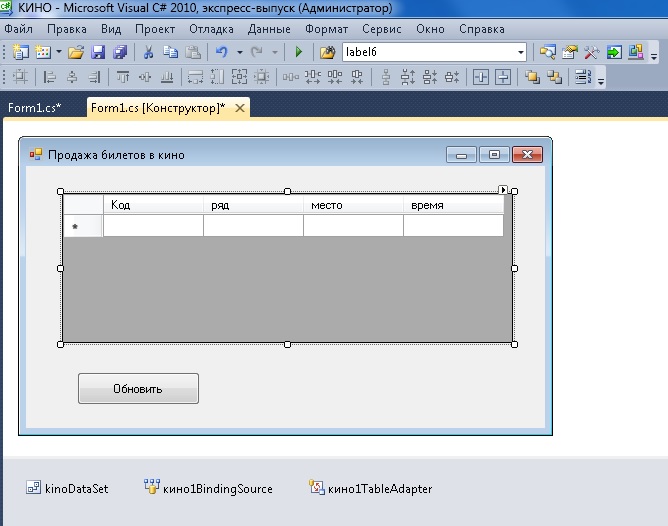 В нашей таблице мы видим заголовки столбцов. На панели внизу появились не визуальные элементы: kinoDataSet (набор данных), kino1BindingSource («связка») и kino1TableAdapter (адаптер таблицы). Каталог КИНО теперь содержит следующие папки и файлы: 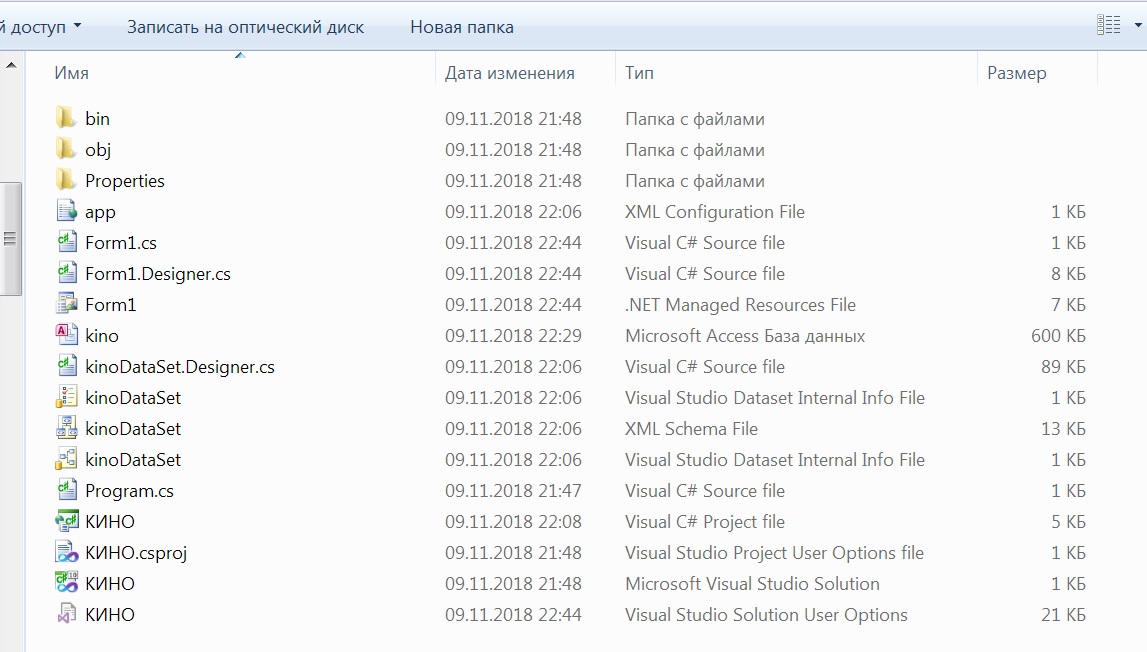 Выходной каталог проекта КИНО\bin\Debug\ содержит собственно приложение КИНО.exe и файл БД kino.accdb. Этих двух файлов достаточно для решения задачи. 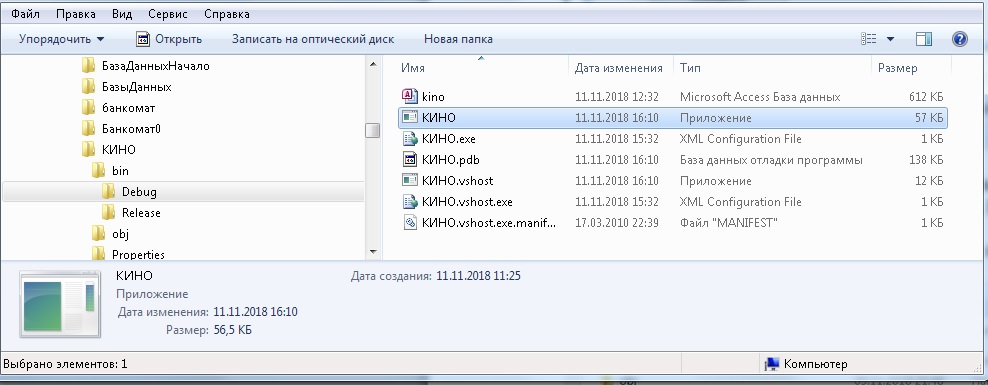 Отметим, что на закладке кода автоматически в метод Form1_Load( ) вставляется оператор this.кино1TableAdapter.Fill(this.kinoDataSet.кино1); который обеспечивает загрузку БД. Единственный оператор, который нужно вставить «вручную» в обработчик события button1_OnClick : this.кино1TableAdapter.Update(this.kinoDataSet.кино1); Отметим очень лаконичный программный код Form1. Текст файла Form1.cs using System; using System.Windows.Forms; namespace КИНО { public partial class Form1 : Form { public Form1() { InitializeComponent(); } private void Form1_Load(object sender, EventArgs e) { this.кино1TableAdapter.Fill(this.kinoDataSet.кино1); } private void button1_Click(object sender, EventArgs e) { this.кино1TableAdapter.Update(this.kinoDataSet.кино1); } } } Пример запуска программы: 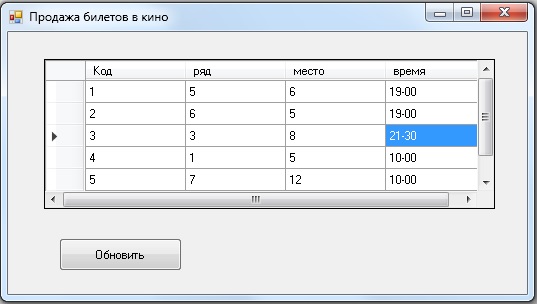 Добавления, удаления и изменения строк немедленно попадают в файл БД и отображаются также при последующем запуске программы. При проектировании автоматически сформировались связи объектов между собой: Файл kino.accdb (источник данных) <—> кино1TableAdapter(мост) <—> kinoDataSet <—> кино1BindingSource <—> dataGridView1. Данный пример демонстрирует способ работы с источником данных (файл kino.accdb) в автономном режиме. Автономный (отключенный) уровень (disconnected layer) позволяет работать с набором объектов DataTable (в примере — одна таблица кино1), содержащихся в DataSet, который представляет на стороне клиента копию внешних данных. При получении DataSet с помощью объекта — адаптера данных кино1TableAdapter подключение открывается и закрывается автоматически (метод кино1TableAdapter.Fill(this.kinoDataSet.кино1);). Визуальный компонент dataGridView1 оказался связанным с kinoDataSet не напрямую (что также возможно), а через связующий компонент кино1BindingSource (в окне «Cвойства» обратите внимание на значение поля DataSource у компонентов dataGridView1 и кино1BindingSource). Получив объект DataSet, программа может просматривать и обрабатывать данные без затрат на сетевой трафик. А если нужно занести изменения в хранилище данных, то адаптер данных (метод кино1TableAdapter.Update(this.kinoDataSet.кино1);) выполняет действия по обновлению данных — при этом подключение открывается заново для проведения обновлений в базе, после чего сразу же закрывается. Понятно, что этот подход помогает быстро освобождать подключения для других вызовов и повышает масштабируемость систем. Выводы: Для задания структуры таблицы мы использовали СУБД MS Access, далее она (СУБД) становится ненужной. Полученное приложение является полностью автономным (должен быть установлен только Поставщик услуг). Операции с данными в компоненте dataGridView1 аналогичны операциям с данными в MS Access в режиме «Таблица». Операции по изменению структуры данных (режим «Конструктор» MS Access) в приложении не доступны, но в этом и нет необходимости. Отметим обещание – обойтись одним оператором при создании приложения. Конечно, реальные программы, используемые в кассах кинотеатров несколько сложнее, но нашей целью был именно показ использования элементов .Net Framework (фреймворков, как сейчас говорят) в проекте. Знакомство с теорией программирования БД, которая, как всегда, будет иллюстрироваться содержательными примерами, в следующих статьях. |
